如何以专业的方式从Android手机打印文件
从移动设备打印变得比以往更简单 - 不需要电脑以下是从安卓智能手机或平板电脑打印的各种方法
如何像专业人士一样从Android手机或平板打印文件?2024年的时候咋办?
📱😄✨
多亏了数字文件共享的崛起,打印机可能不像以前那样受欢迎了。但别担心!它们并没有完全消失。实际上,你现在可以直接从你的Android手机上打印文件了 🙌。不用再麻烦地先把文件传到电脑上了!我们准备了这个指南,以帮助你从手掌中成为一个打印高手。准备好了吗?让我们开始吧!
目录
📹 快速了解请观看这个视频!
难度:适中
⌛ 需时:15分钟
你需要什么
- 一个Android智能手机或平板 📱
- Wi-Fi或启用电子邮件的打印机 🖨️
现在我们已经准备就绪,让我们探索令人兴奋的移动打印世界!
如何在Android上打印文件
步骤1:找到你想打印的文件。无论是你的文件应用中的文档,谷歌文档或谷歌表格文件,或者任何其他支持打印的应用,都要找到你想要在纸上展现的文件。
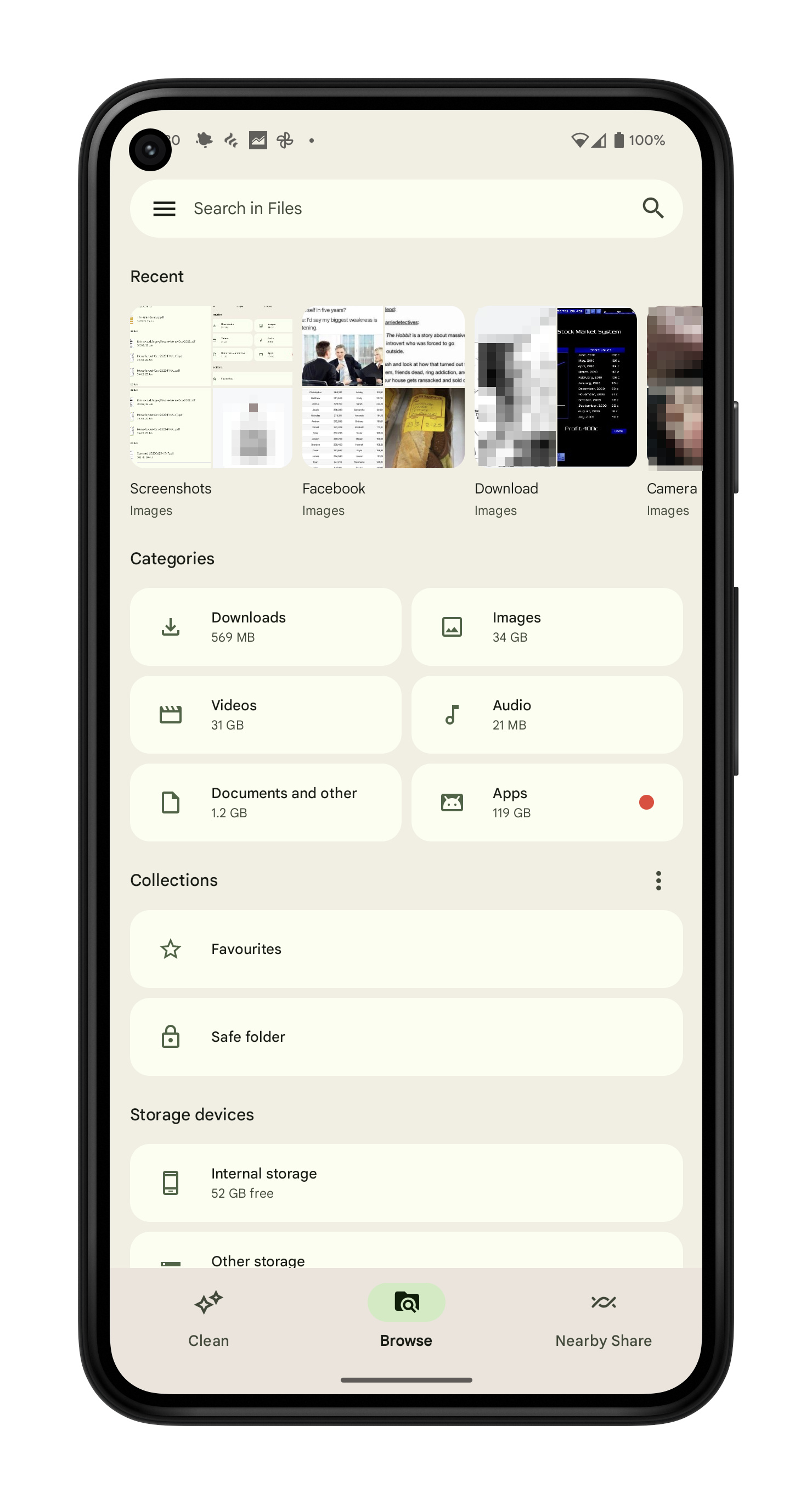
步骤2:打开文件,寻找右上角的三个竖点。这些神奇的点拥有引导你进行打印冒险的钥匙。
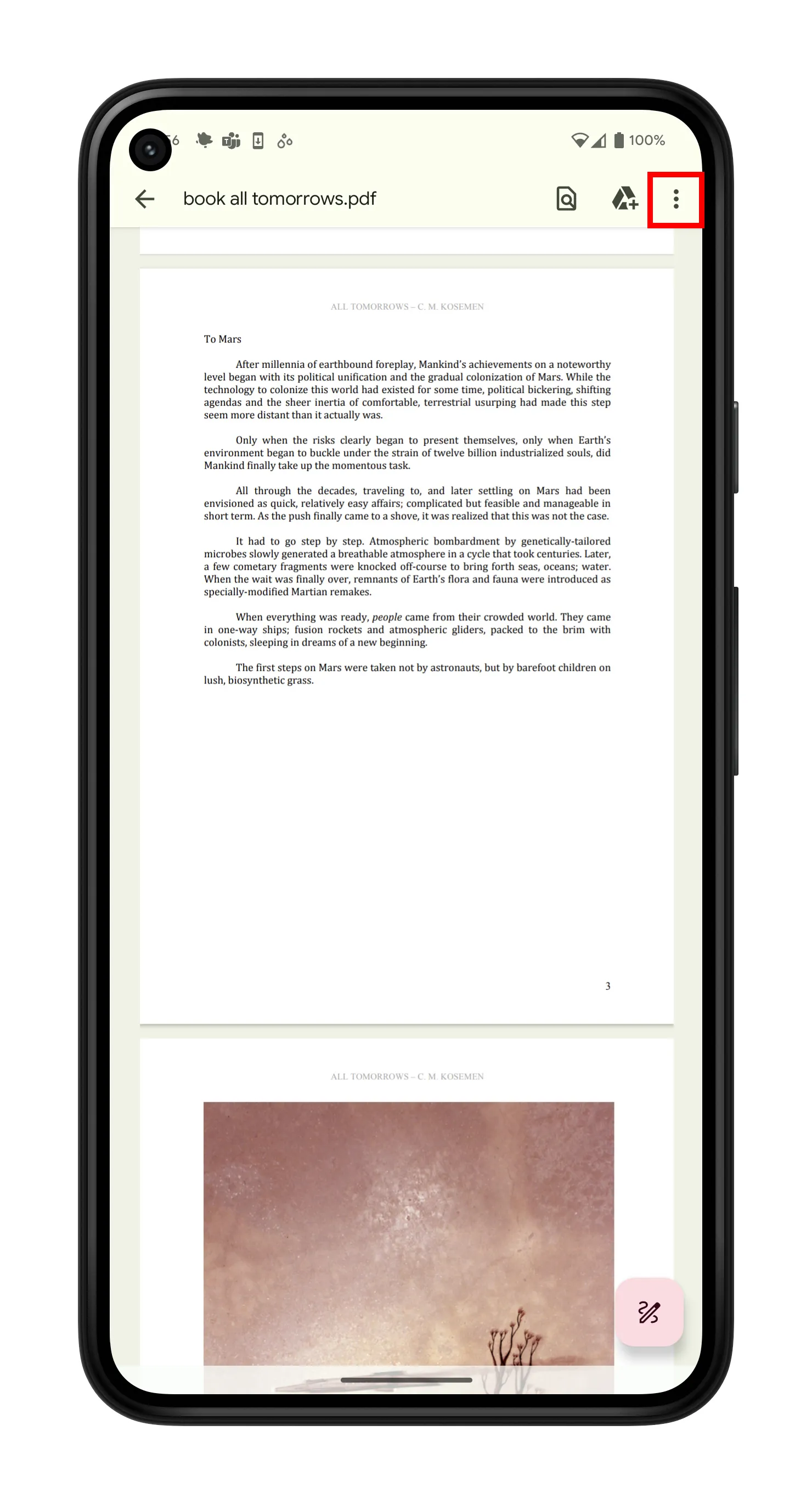
步骤3:点击那些点,从列表中选择那个名为“打印”的含蓄选项。就像在数字文件的沙漠中找到一个隐藏的绿洲。
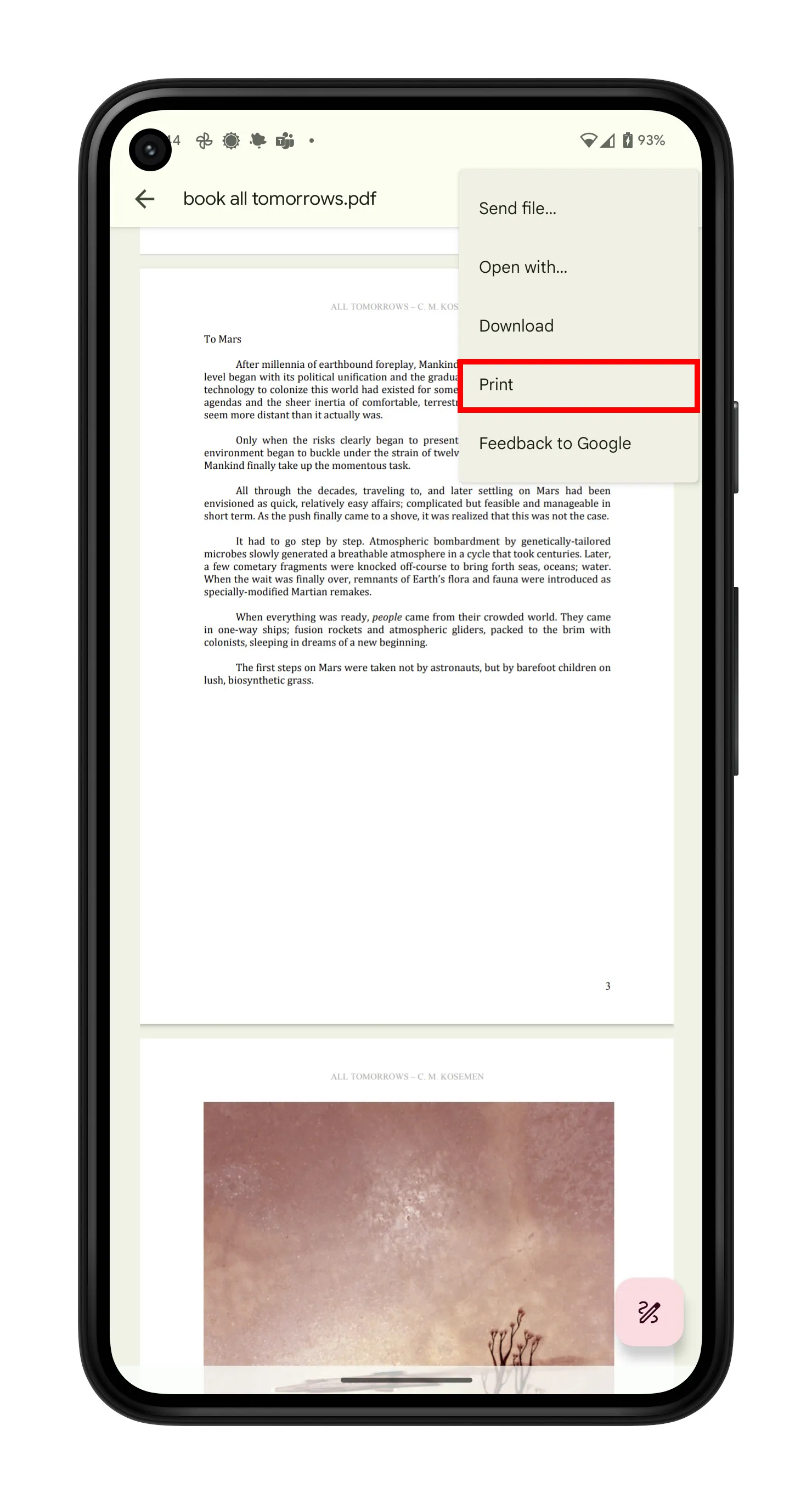
步骤4:抬头看!你的打印机应该在页面顶部可见。如果找不到,请不要担心!只需选择“选择打印机”,然后选择“所有打印机”,接着选择“添加打印机”。别担心,我们将在添加打印机方面继续指导你。
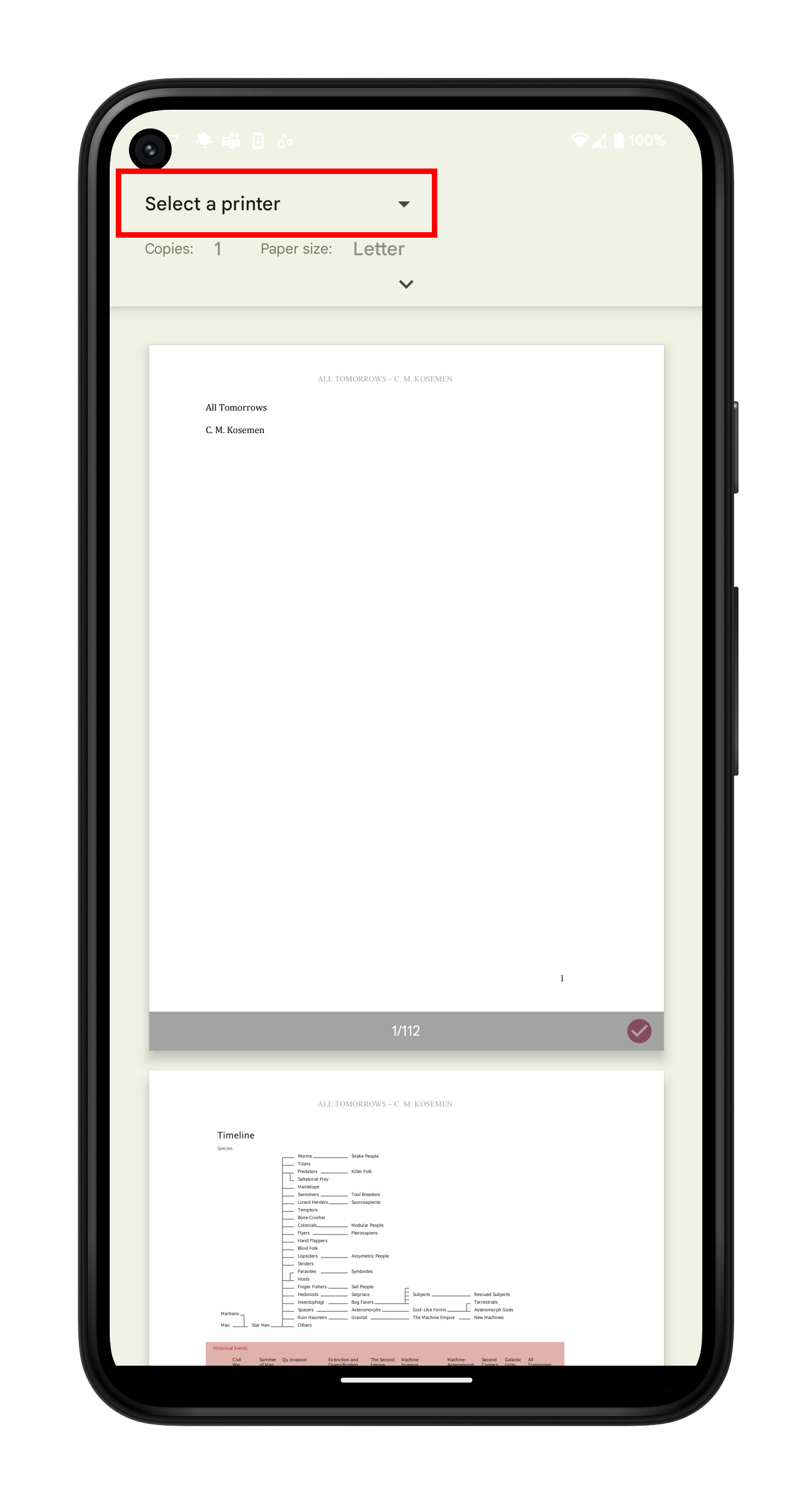
步骤5:现在是激动人心的时刻了 – 选择你的打印机的打印服务。让你的Android设备展开科技之翼 🦾,让它在你的Wi-Fi网络上搜索你的打印机。
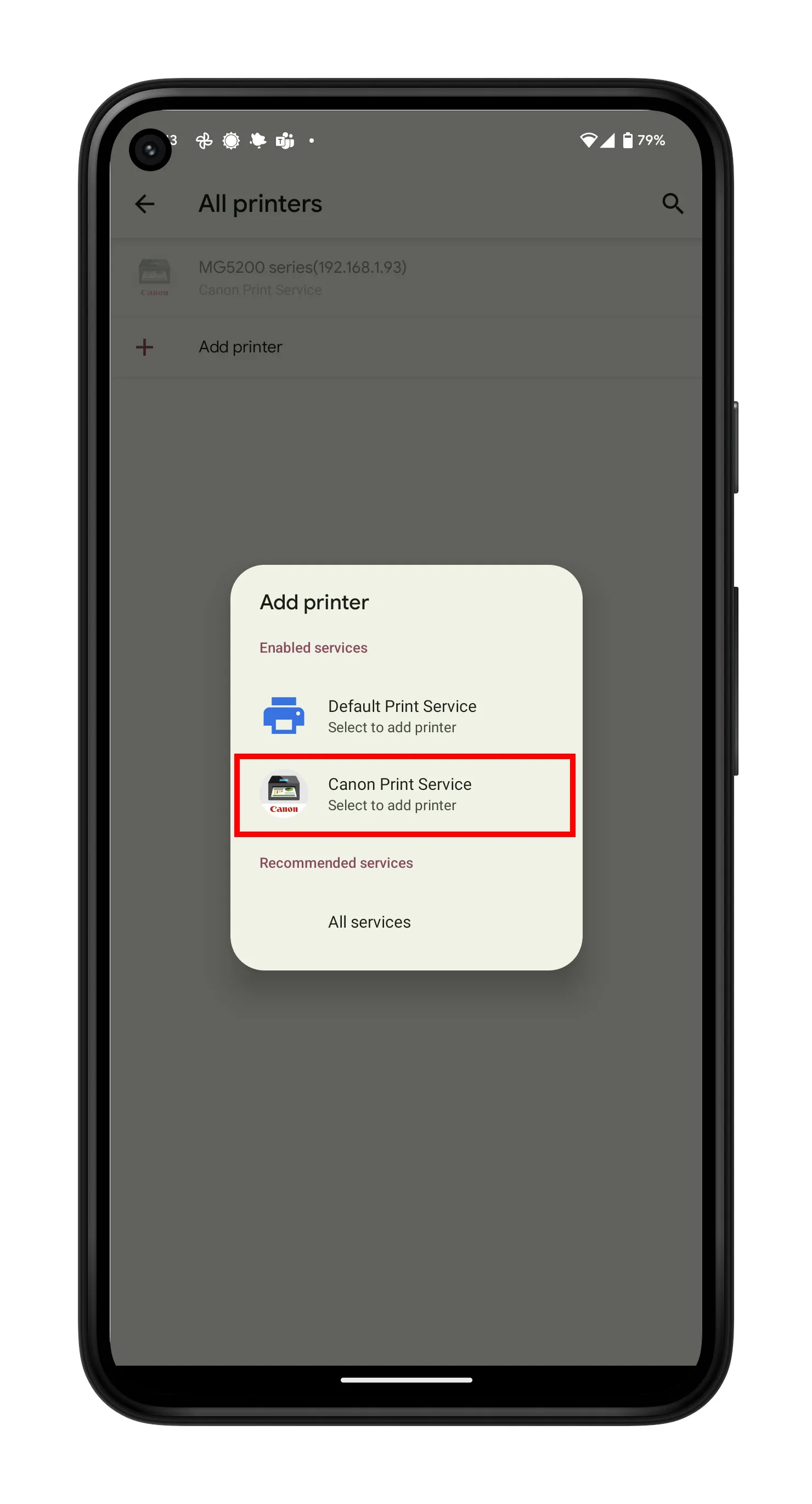
步骤6:优雅地回到打印页面,并带着目标感按下那个充满胜利的 打印 按钮。🖨️🎉
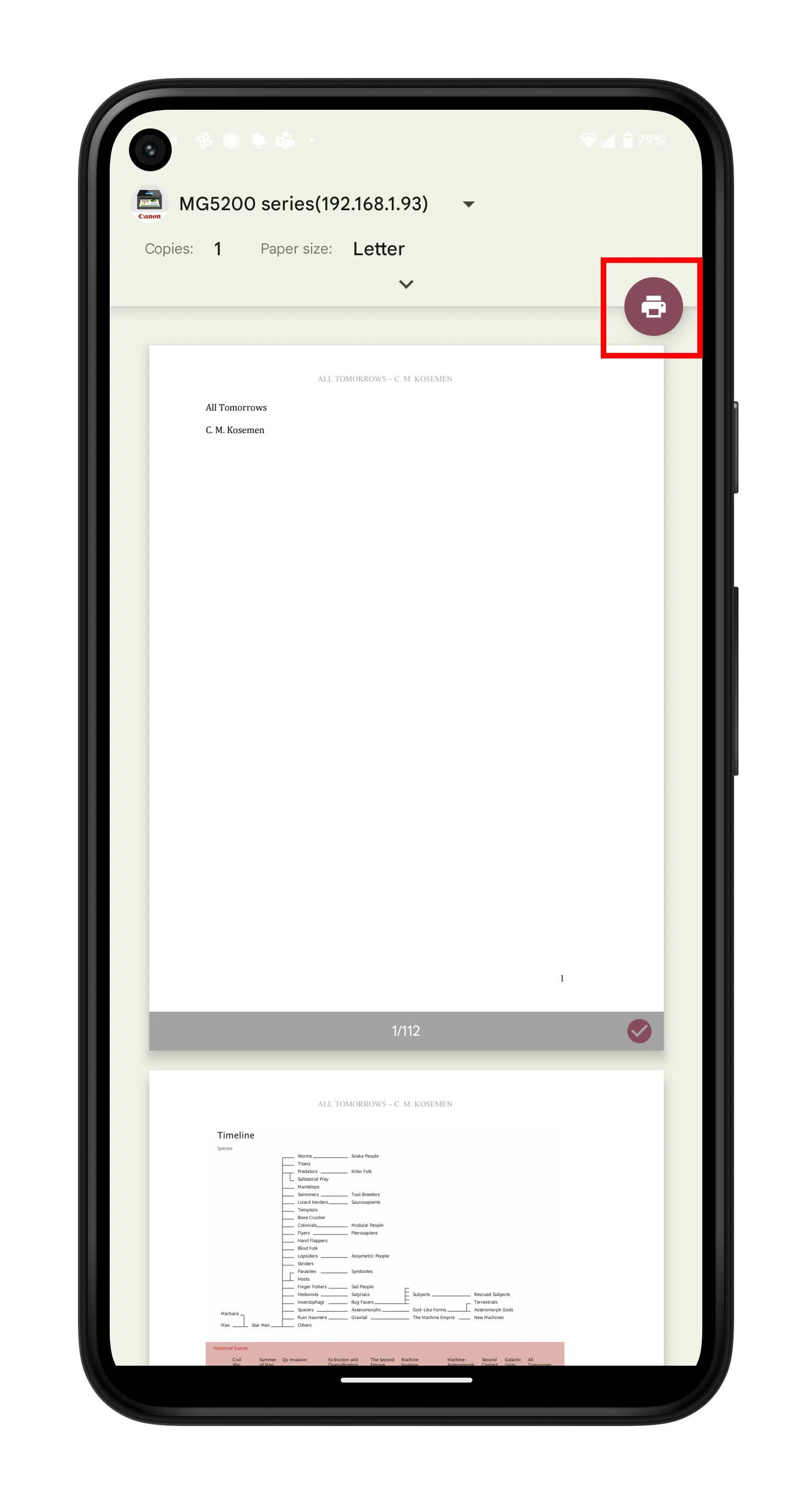
如何在Android上打印网页
你知道吗,你可以直接从互联网打印而无需下载任何东西?这是真的!拿起你的Android智能手机或平板电脑,启动你最喜欢的浏览器(我们推荐Chrome),让我们来探索网页打印的神奇世界吧! 🌐🖨️
步骤1:打开Chrome并导航到你想要在纸上看到的网页。可能是一篇迷人的文章,一个美味的食谱,或者甚至是一张可爱的猫咪图片!可能性是无限的。 😺📄
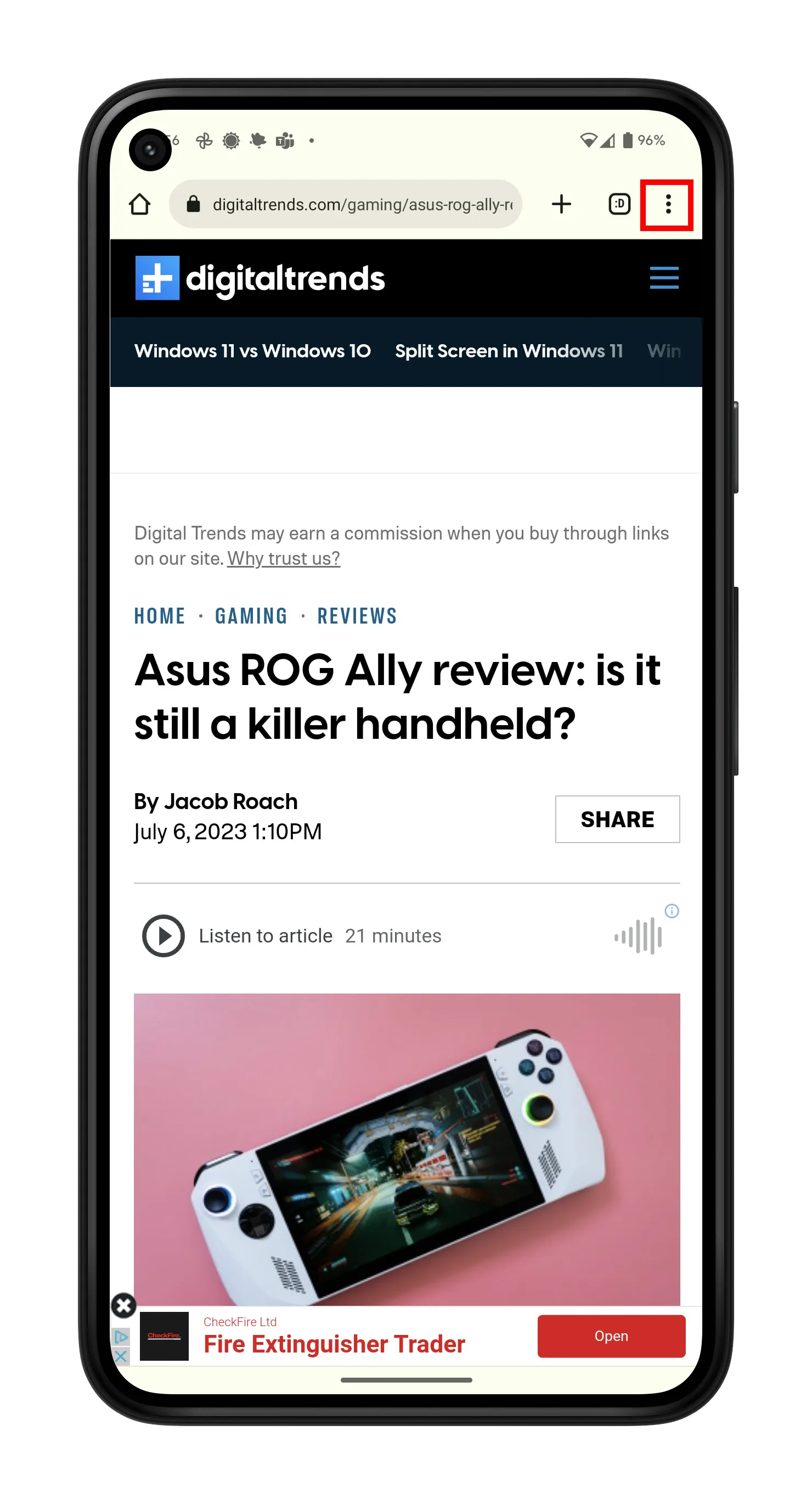
步骤2:在浏览器窗口的右上角,找到一个像小星座一样的三点菜单,等待引导你进行打印探险的指引。点击它,并选择“分享”选项。
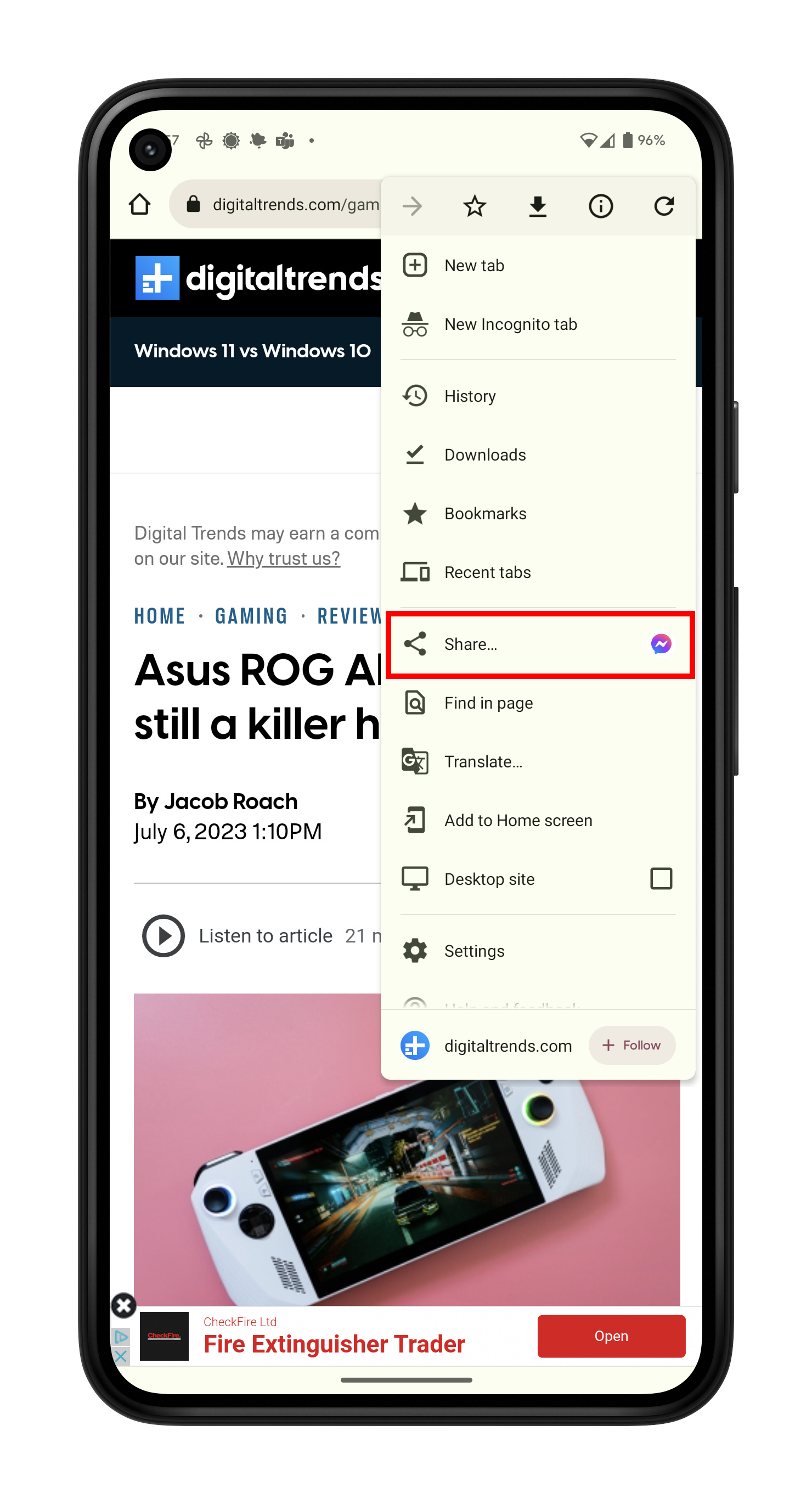
步骤3:看哪!你一直等待的神奇词语。像真正的巫师召唤打印咒语一样,点击“打印”。
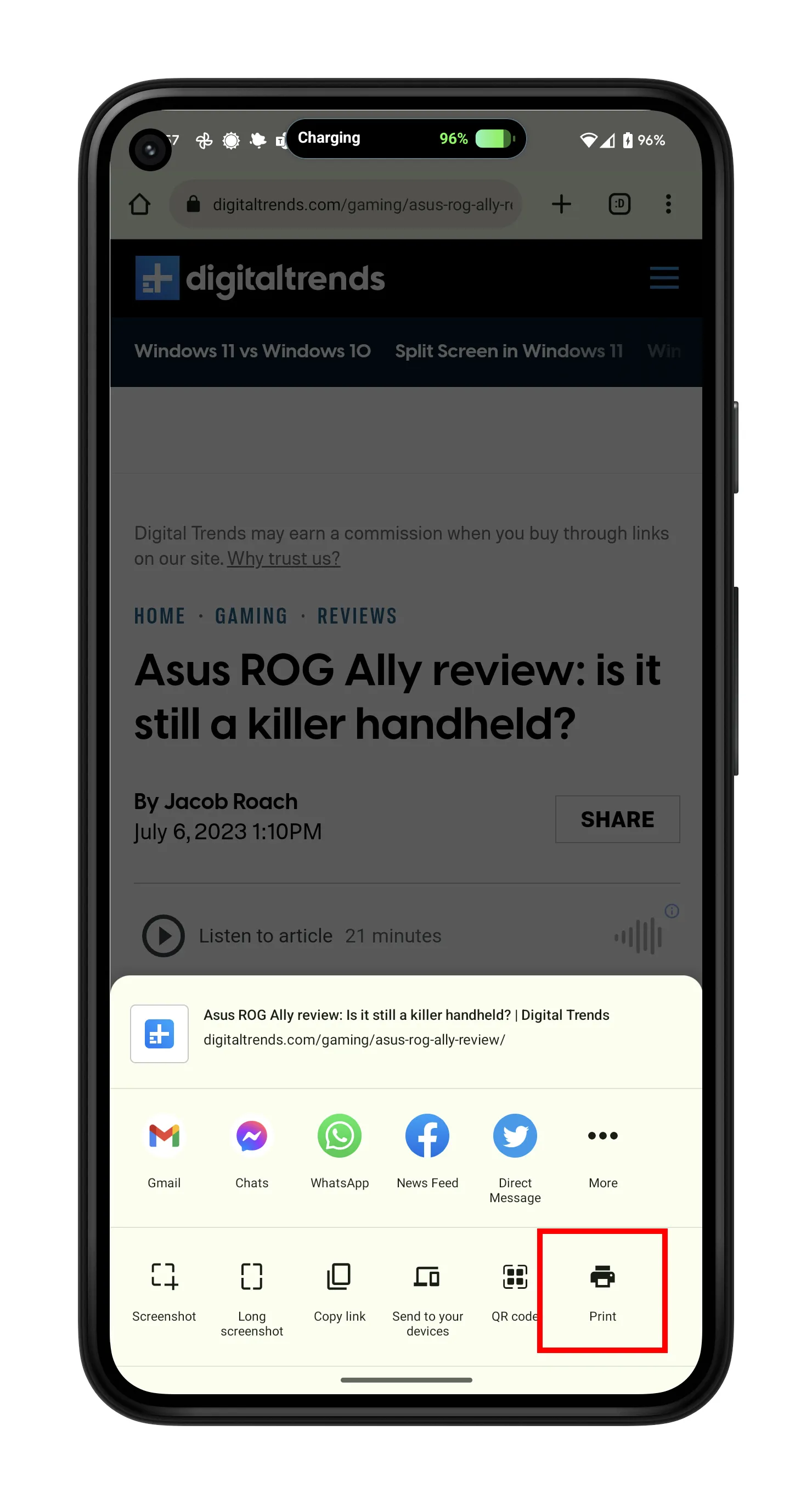
步骤4:从列表中选择你的打印机,然后用自信的手指点击那个令人愉悦的 打印 按钮。哇!你的网页已经进入了有形的纸张和墨水的世界。 🚀🌈
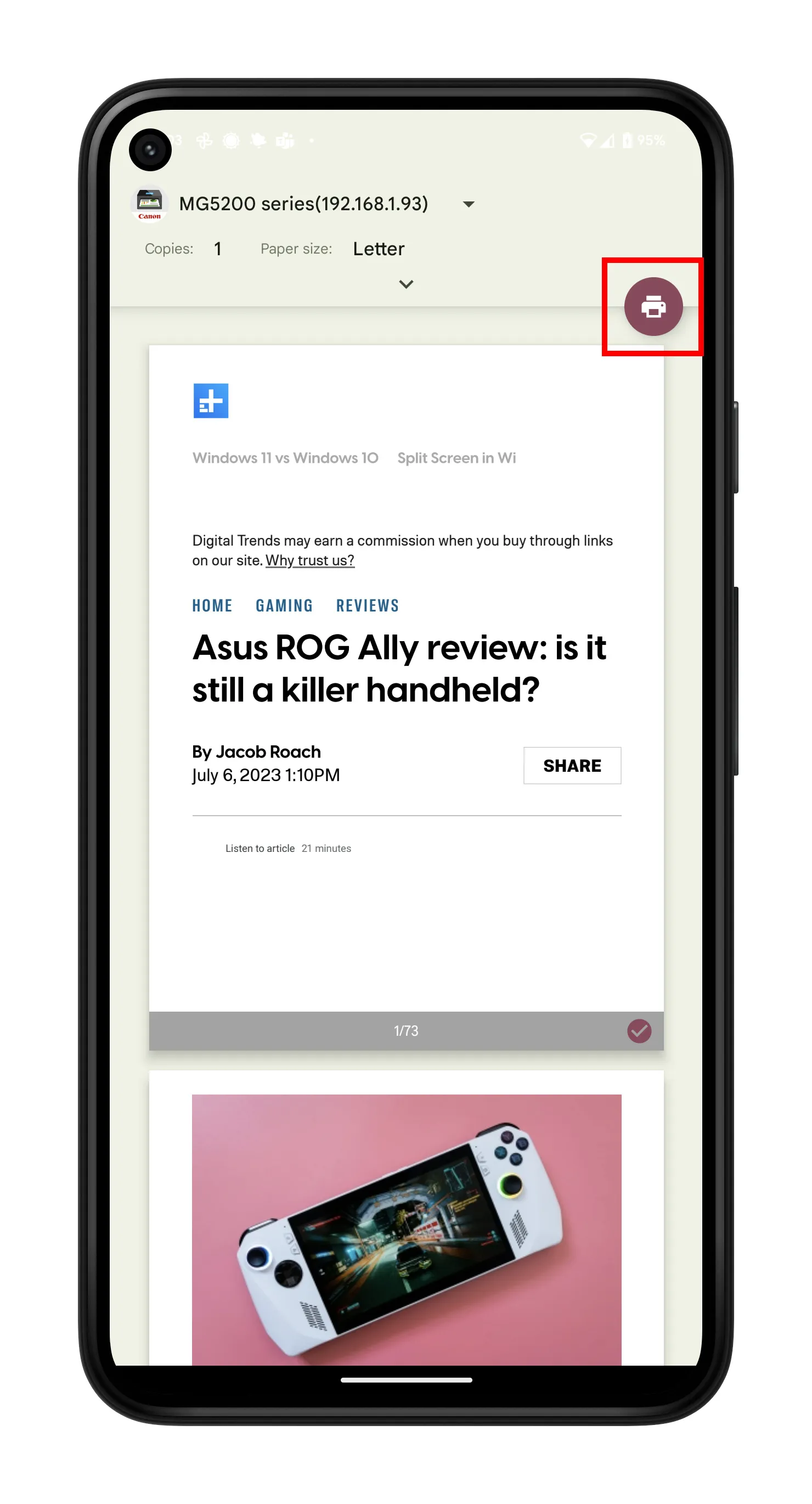
如何在Android设备上设置打印机
哎呀!在之前的步骤中找不到你的打印机?别担心,我们为你准备了。让我们像科技精通的巫师一样将打印机添加到你的Android设备吧! 🔮✨
步骤1:前往你的Android设备的设置。寻找如下神奇的路径:已连接设备 > 连接首选项 > 打印。 🌟
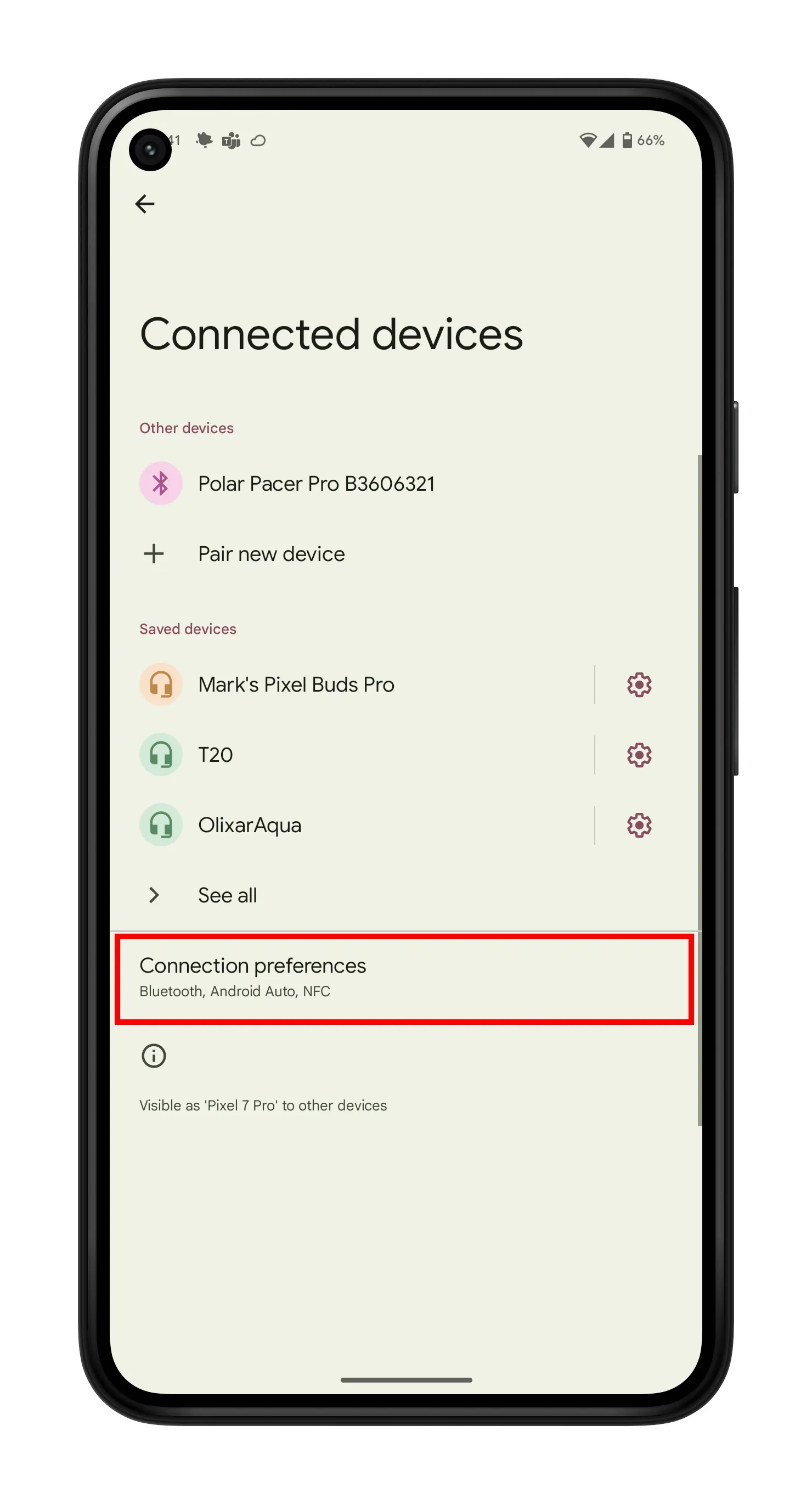
步骤2:在打印部分选择添加服务,并见证Google Play商店在你面前展开大门。就像进入一个魔法的打印应用商场! 🎪🛒
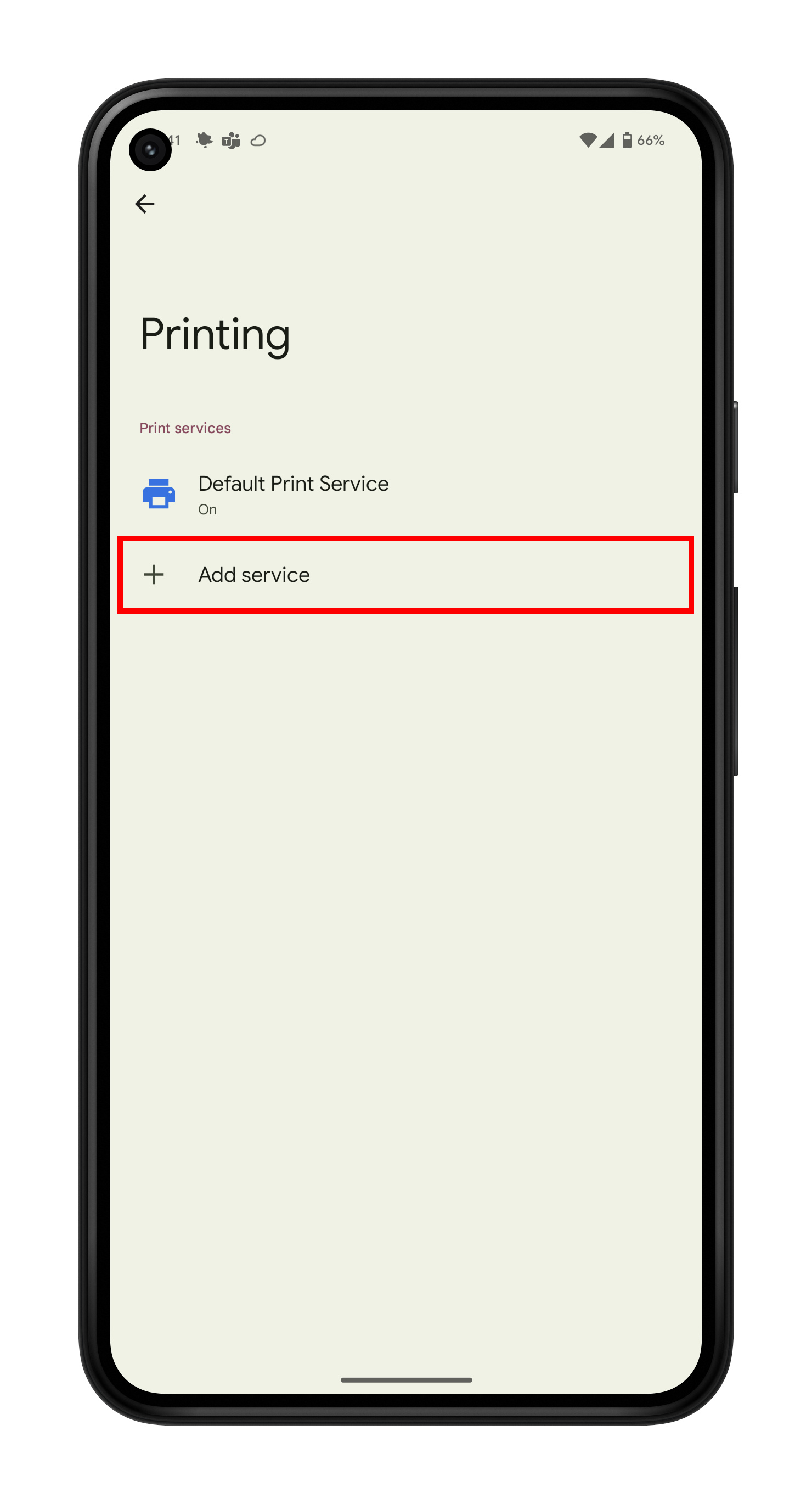
步骤3:从选择中选择你的打印机品牌,并继续下一步。安装相应的应用程序,让你的打印机和Android设备成为永远的好朋友。 🤝❤️
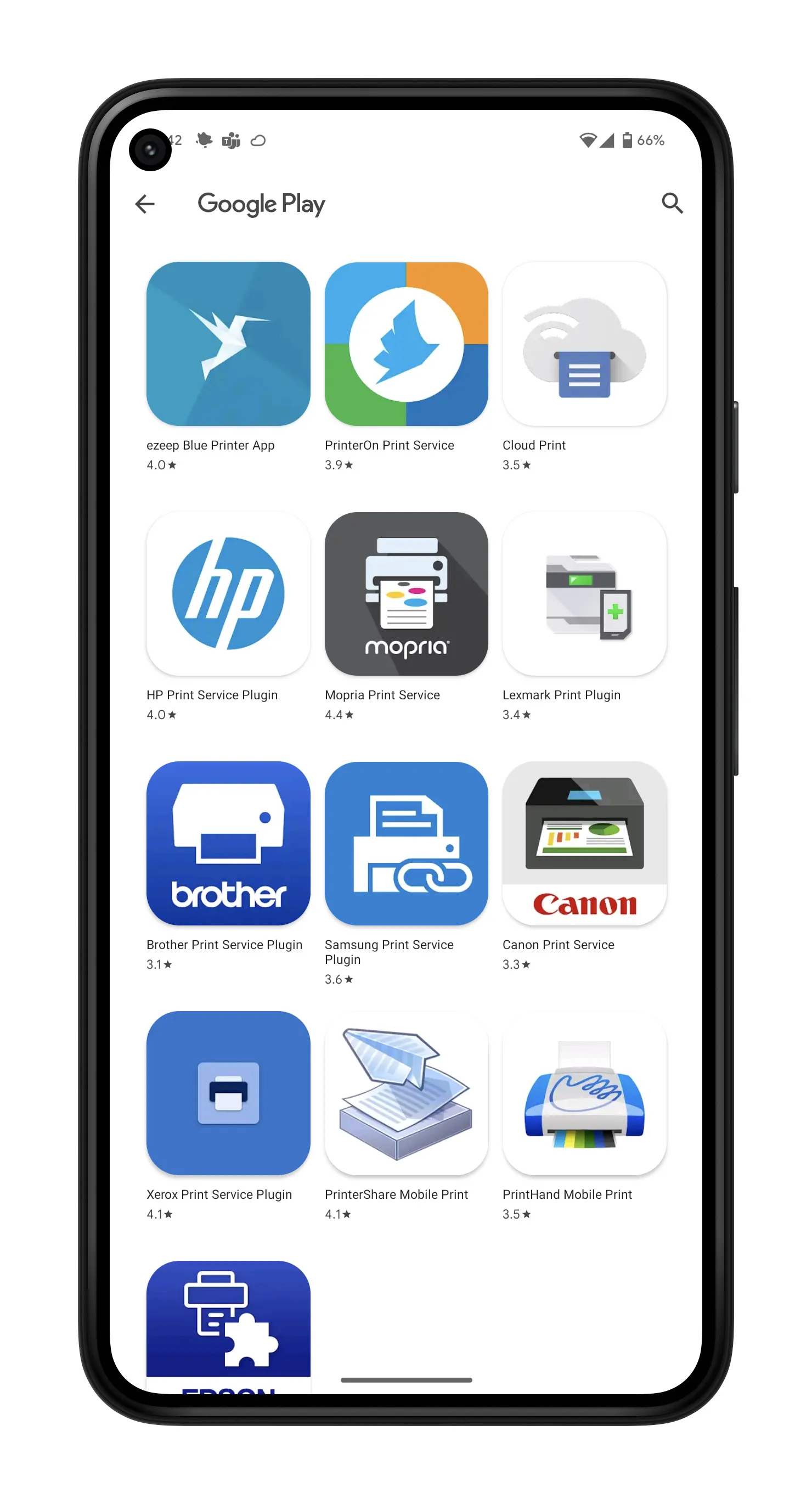
如何在Android上使用电子邮件打印
Ah! The mysterious world of email printing. Some of the best printers out there now have email addresses 👀. It’s like sending your documents to a digital post office! Each time you hit send, your documents magically transform into printed wizardry. But how does it work? Let’s dig deeper! 📨🖨️
第一步:启动您喜欢的电子邮件客户端,创建新的电子邮件。您知道这个操作的套路!📧
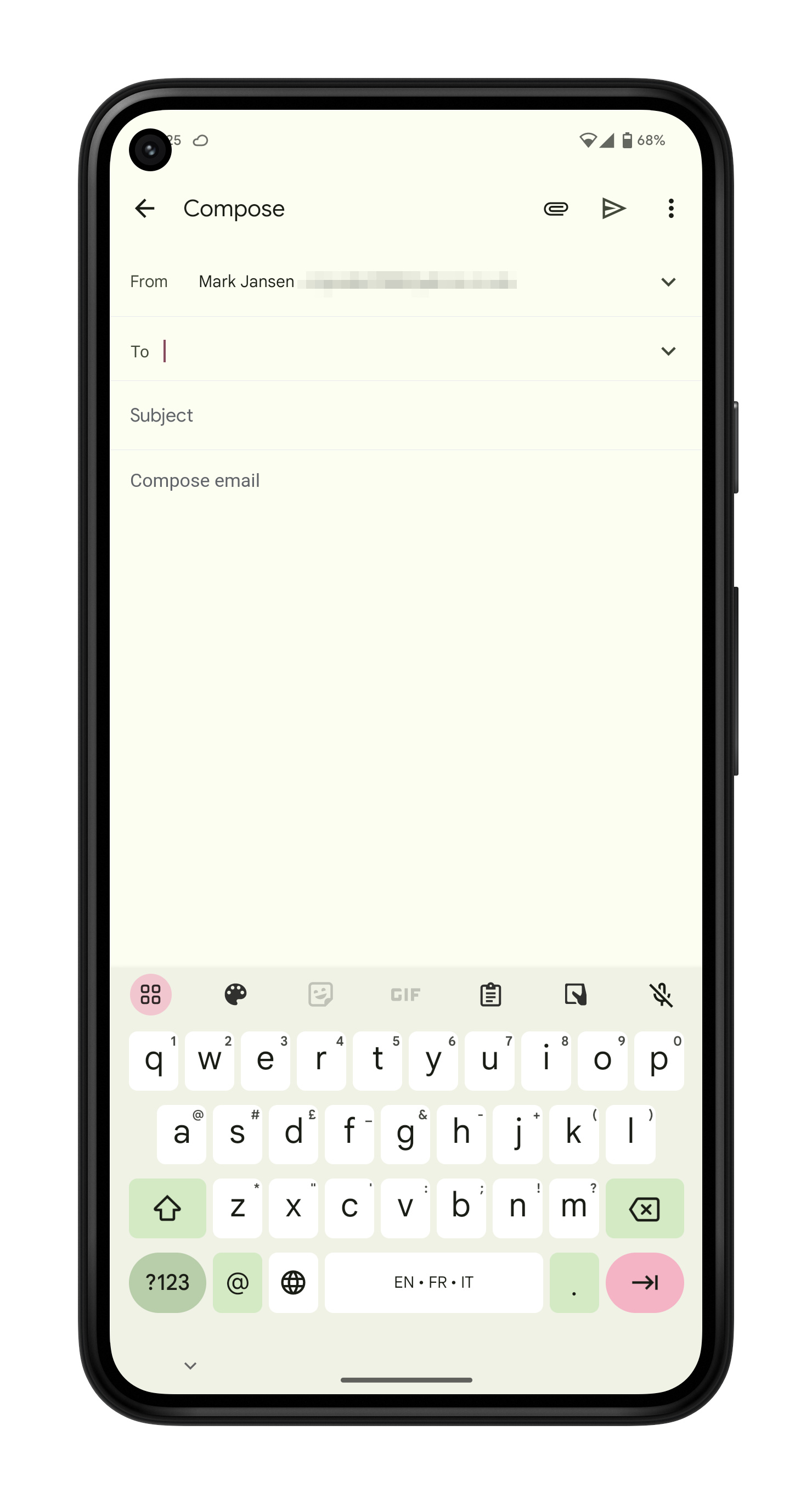
第二步:在收件人字段中输入打印机的电子邮件地址。这就像暗暗对着打印之神们许下打印愿望一样。🤫
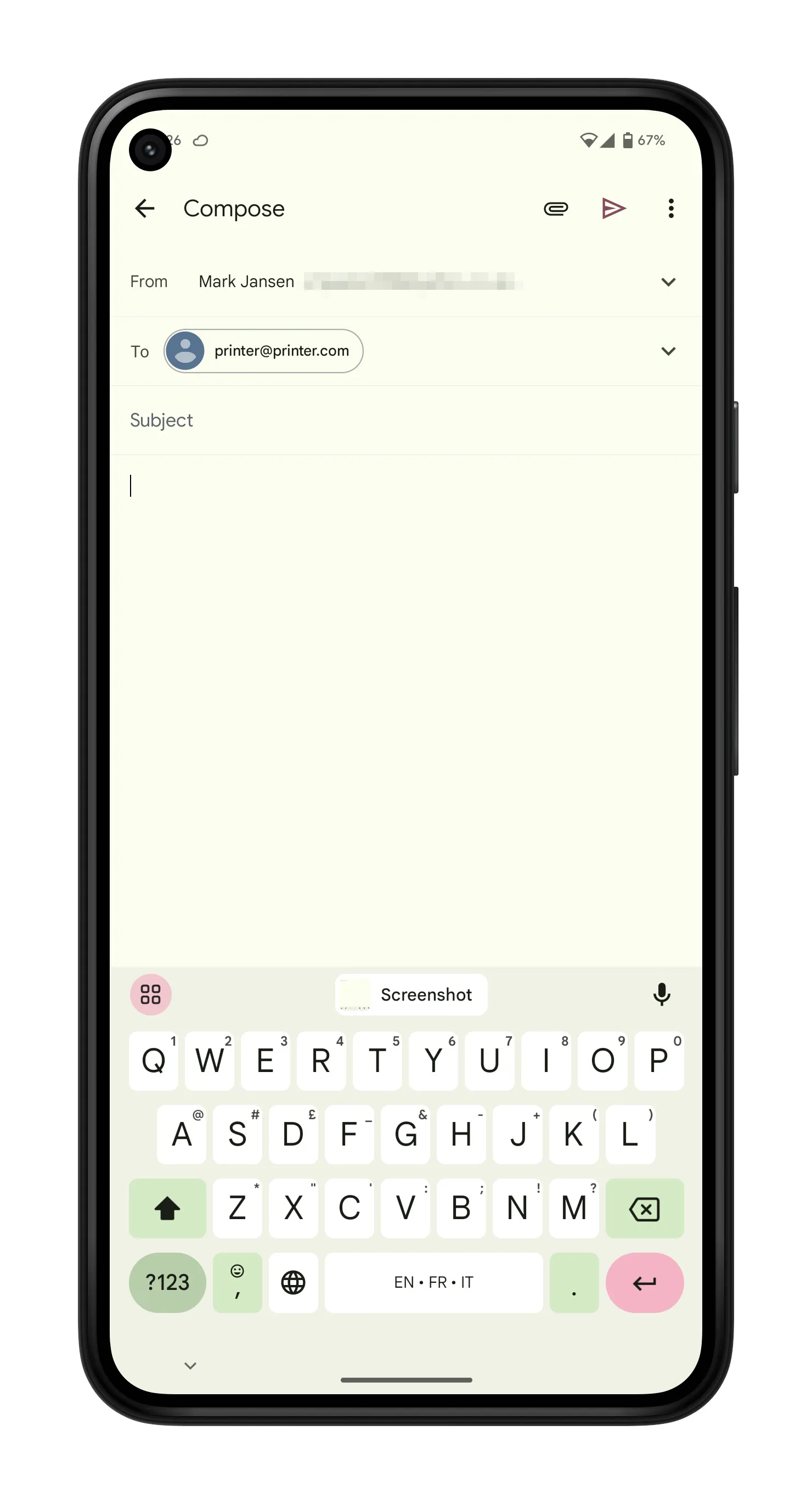
第三步:最后一步是点击附加按钮。根据您使用的电子邮件客户端,它可能是一个纸夹图标或其他附加的符号。
第四步:通过您的文件应用程序、Google Drive、Google 相册或任何其他存储了您想要打印的文件的应用程序,开始一个史诗级的探险。找到这个文件并将其附加到电子邮件。您的文件现在已经安全地从数字领域踏上了通向实体世界的旅程。🗺️💫
第五步:一旦您附加了文件,鼓起勇气,点击那个宏伟的发送按钮。它将出发,准备经过打印机的魔法变幻,变成一个实体文件。🚀📃
但等等!还有另一种使用电子邮件打印的方法:
第一步:找到并打开您希望打印的图片或文件。这可以通过文件应用程序、Google 相册、Google Drive 或任何其他保存着您珍贵数字物品的应用程序来完成。📂🔎
第二步:寻找与文件旁边的三个点,并分享它。在某些应用程序中,您可能需要选择“发送副本”,例如在 Google 文档中。📨
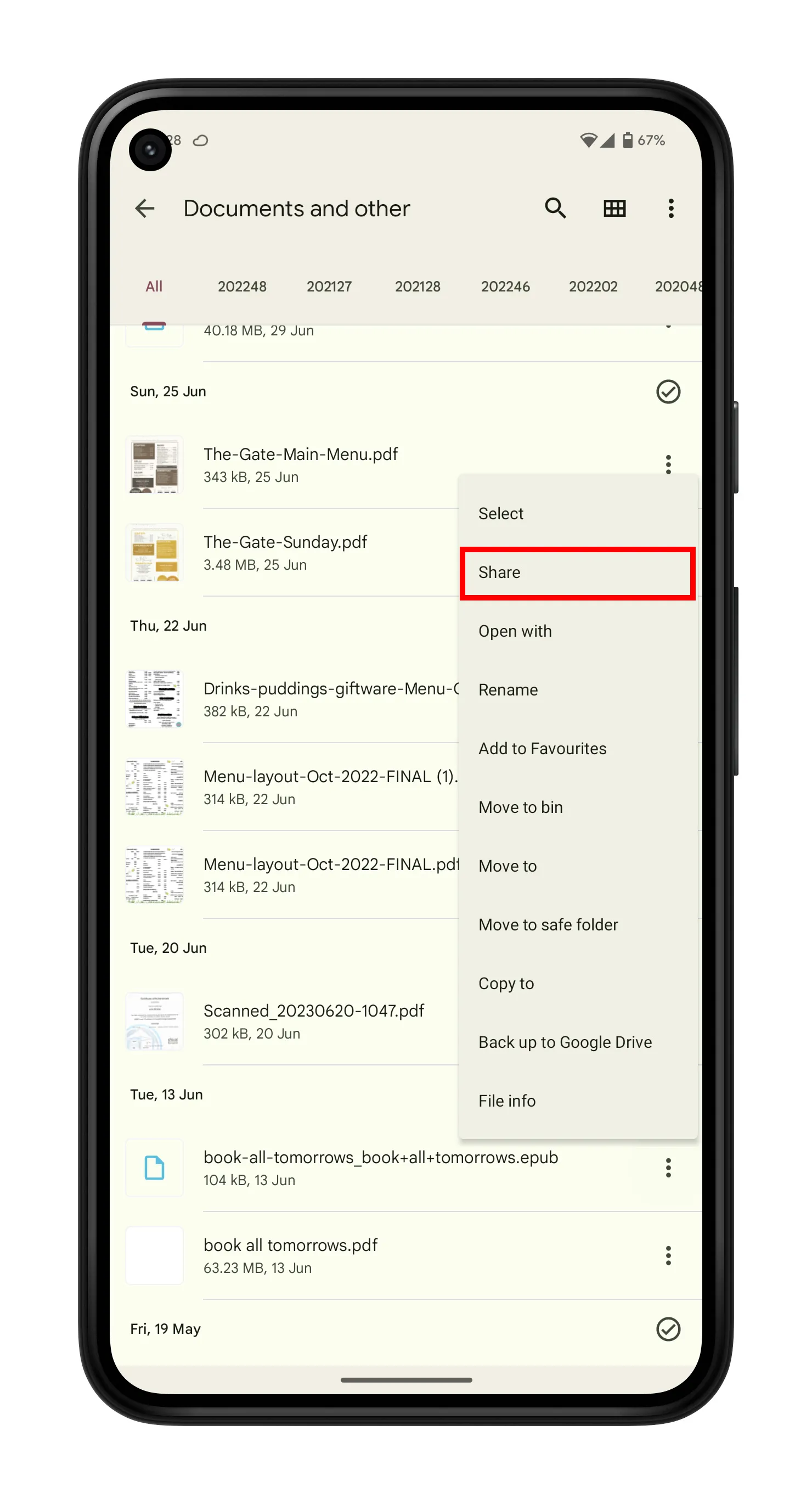
第三步:从列表中选择您喜欢的电子邮件客户端,并继续分享和关心。✉️
第四步:在收件人字段中输入您的打印机的电子邮件地址,并有着胜利的感觉,像一个射向靶心的弓箭手一样点击发送按钮。
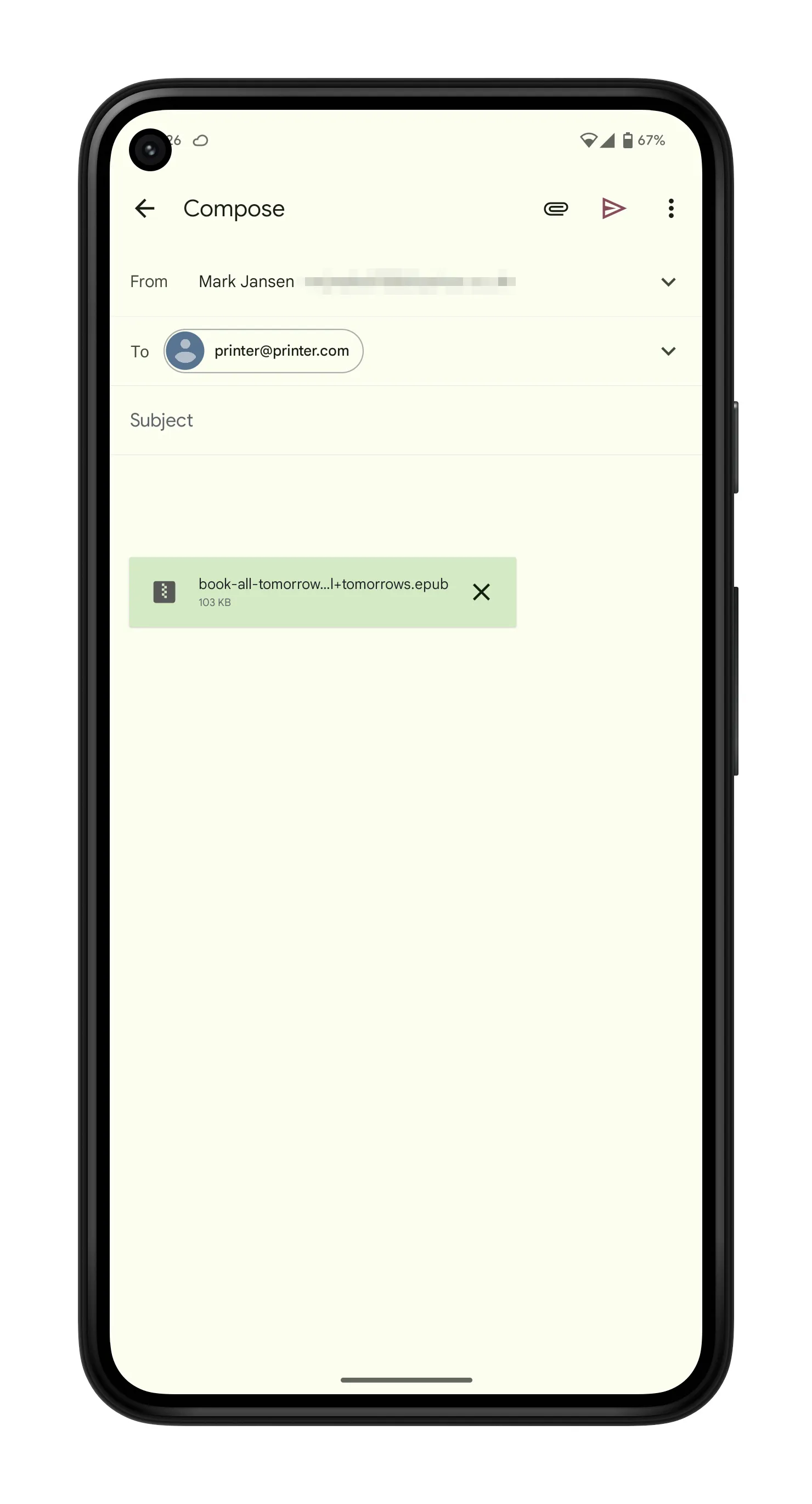
恭喜!您成功地将文件发送了一次伟大的冒险,穿越了数字领域,进入了打印机墨水和纸张的温暖怀抱。🎉
其他问题和答案
问:我如何从 iPhone 或 iPad 上打印?答:您来对地方了!查看我们在如何从 iPhone 或 iPad 上打印的便利指南。
问:2024年我可以买哪些最好的 Android 平板电脑?答:嗯,总是领先一步!在我们的文章2024年最好的 Android 平板电脑:您可以购买的11款最佳平板电脑中探索11款最佳 Android 平板电脑。
问:我可以在我的安卓手机上录制电话吗?答:当然可以!遵循我们在如何在安卓手机上录制电话中的专家建议,进入通话录音的世界。
移动打印的未来
屏幕主导可能正在崛起,但打印的需求仍然很强大。随着智能手机和打印机不断发展,无线打印功能变得更加复杂。从改进的Android打印功能到创新的喷墨和照片打印机,移动打印的便利性已经来临。
谁能知道,也许有一天我们将能够通过一次轻点智能手机将我们的思维直接传输到纸张上!在那之前,让我们与我们可靠的Android伙伴一起共同拥抱移动打印的所有奇迹吧。📱💨🖨️
💡 如果想了解更多令人兴奋的科技见解,请查看以下链接:-追踪Android手机的文章– 最佳彩色激光打印机的评测
📣 与朋友们在社交媒体上分享您的打印冒险,让他们了解如何像专业人士一样从Android手机打印!快乐打印吧!🌟🖨️✨






